
Herná myš A4Tech Bloody R8 takmer vždy správne funguje ihneď po pripojení k počítaču, počítač však nemá softvér potrebný na zmenu interných nastavení zariadenia. Môžete ho nájsť a nainštalovať rôznymi spôsobmi. Každá takáto metóda má určitý algoritmus akcií, s ktorým sa oboznámite nižšie.
Metóda 1: Oficiálna webová stránka spoločnosti A4Tech
Najskôr vám odporúčame venovať pozornosť disku, ktorý sa dodáva s myšou. Ak máte možnosť vložiť ho do jednotky a spustiť, nainštalujte softvér na toto médium. V opačnom prípade budete musieť zvoliť inú metódu. Hlavným distribútorom súborov ovládačov je oficiálna webová stránka výrobcu zariadenia, preto odporúčame začať s tým.
Prejdite na oficiálnu webovú stránku A4Tech
- Kliknutím na odkaz vyššie otvoríte oficiálnu webovú stránku Bloody. Prejdite ľavým menu do sekcie "Stiahnuť ▼".
- Tu nájdete najnovšiu verziu softvéru (v čase písania tohto článku sa volá BLOODY 7) a kliknutím na príslušné tlačidlo spustíte sťahovanie komponentu.
- Počkajte na dokončenie sťahovania a spustite výsledný inštalátor.
- Začne proces rozbaľovania súborov. Počas tohto obdobia nezatvárajte toto okno a nesledujte priebeh.
- Otvorí sa ponuka inštalácie ovládača. Tu najskôr vyberte vhodný jazyk rozhrania výberom príslušného riadku zo zoznamu.
- Potom pokračujte v inštalácii a určite prijmite podmienky licenčnej zmluvy.
- Počkajte na dokončenie inštalácie.
- Budete upozornení, že Bloody 7 je pripravený na použitie. Zatvorte inštalačné okno a počkajte, kým sa program spustí.
- Teraz môžete začať konfigurovať ovládač, aktivovať makra a vykonávať ďalšiu konfiguráciu súvisiacu s používaním zariadenia.
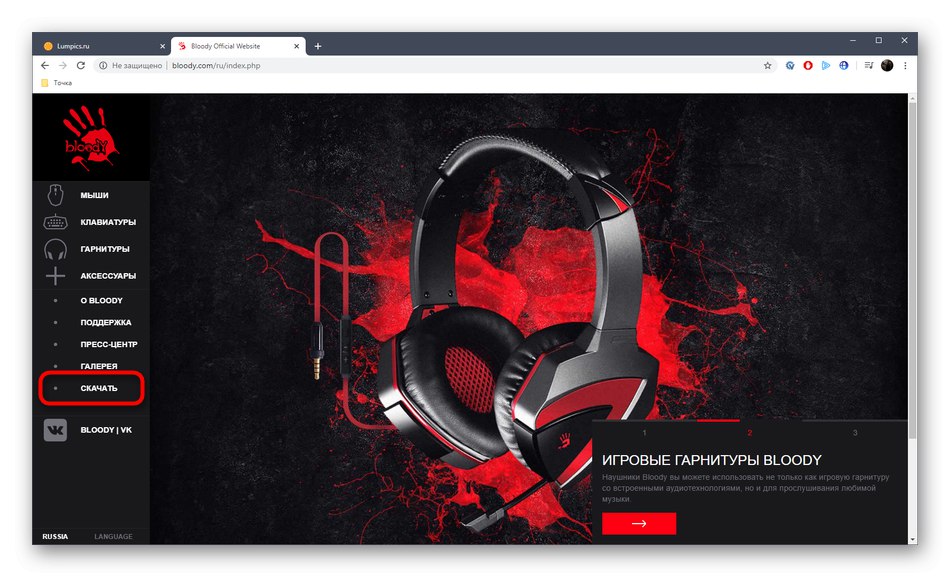
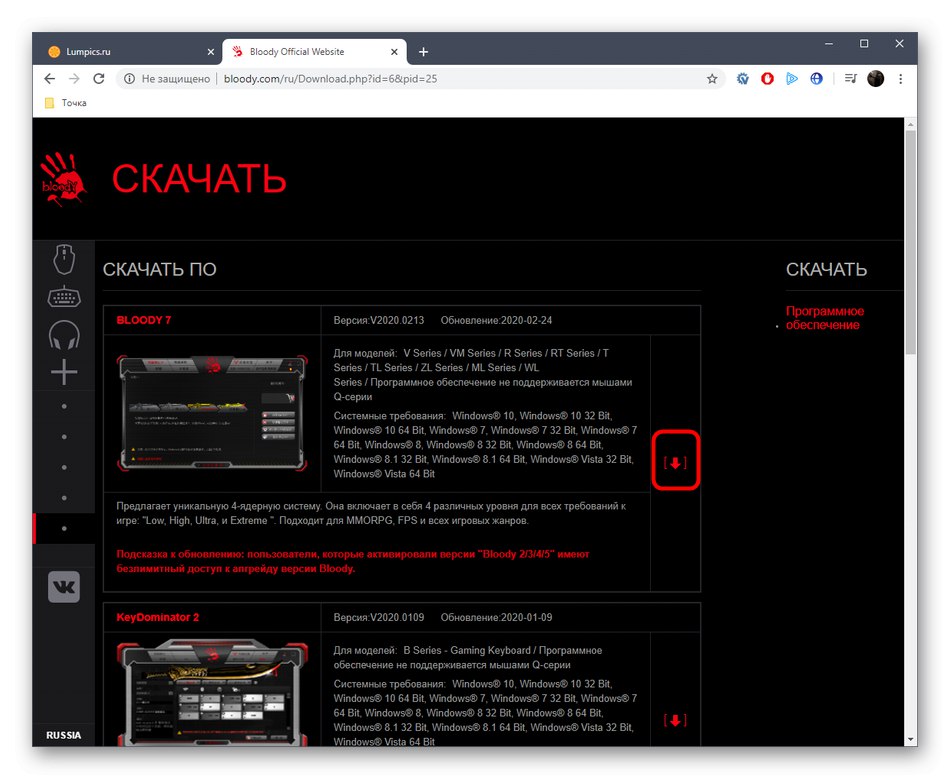
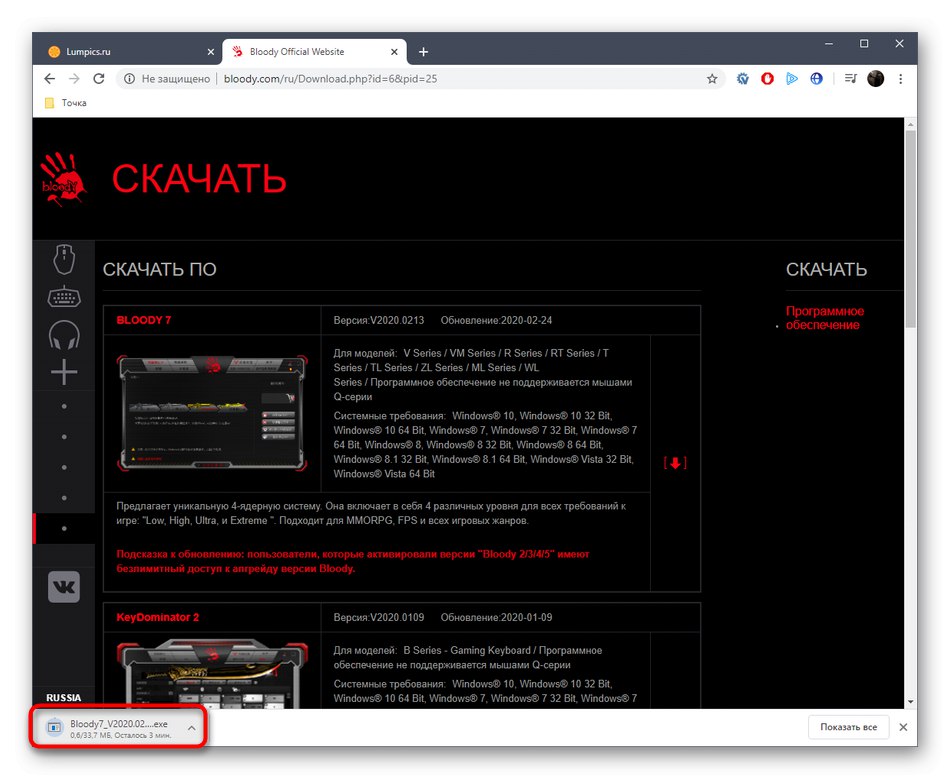
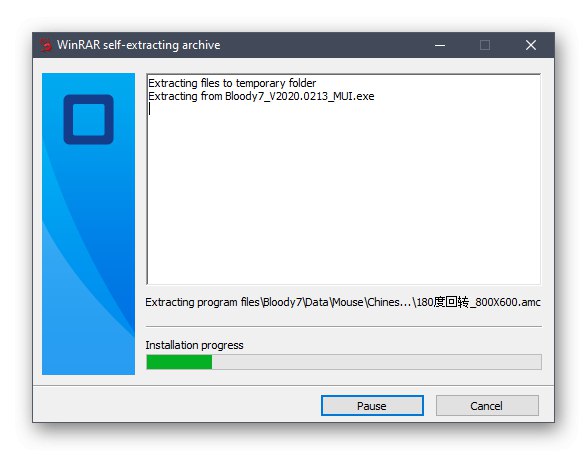
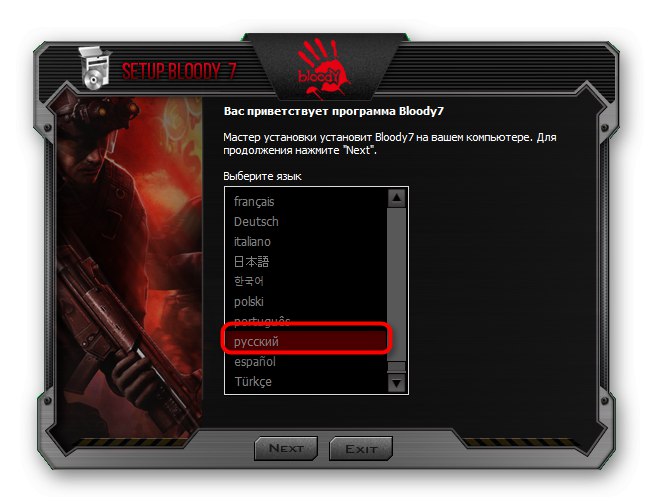
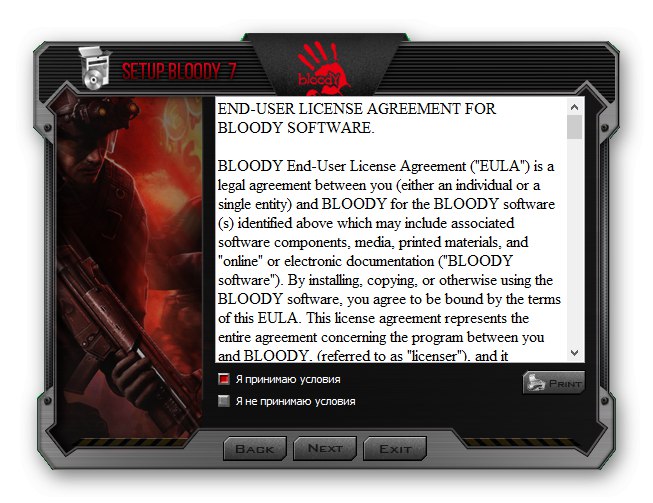
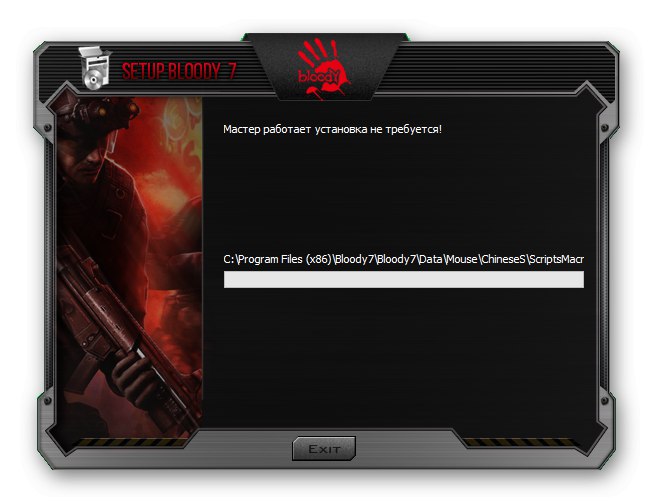
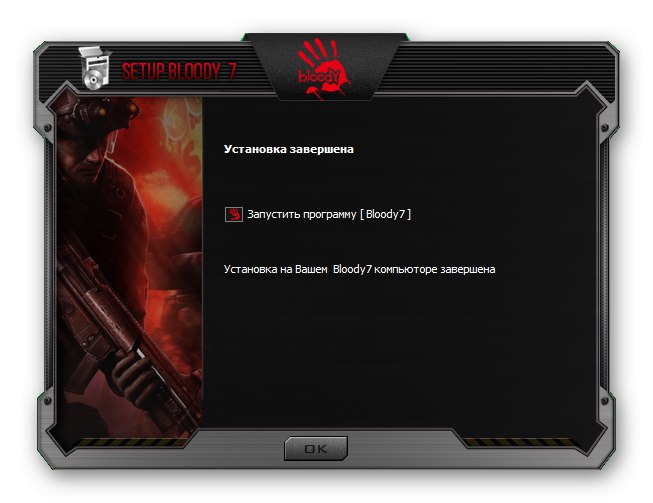
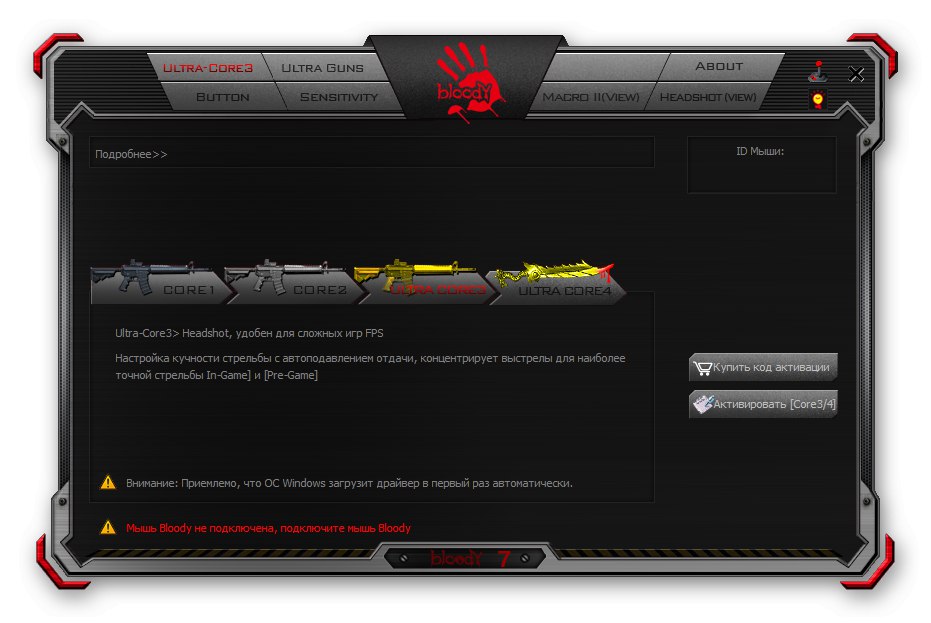
Po vykonaní vyššie uvedených krokov nie je potrebné reštartovať počítač, pretože všetky zmeny vykonané v operačnom systéme sa okamžite použijú. Môžete tiež zmeniť nastavenia samotného zariadenia a jeho internej pamäte.
Metóda 2: Programy od vývojárov tretích strán
Táto metóda sa zameria na použitie riešení tretích strán, ktoré sú vytvorené na komplexnú automatickú inštaláciu chýbajúcich ovládačov do počítača. Väčšina z týchto programov interaguje správne s periférnymi zariadeniami, takže pri používaní aplikácie A4Tech Bloody R8 by nemali nastať problémy. Ak o takýchto aplikáciách počujete prvýkrát a nemáte ani len najmenšie tušenie o princípe ich práce, odporúčame vám preštudovať si túto tému prečítaním samostatného materiálu od nášho iného autora kliknutím na odkaz nižšie. Nájdete tam pokyny na inštaláciu ovládačov pomocou populárneho softvéru s názvom DriverPack riešenie a budete schopní pochopiť úplne každý krok.
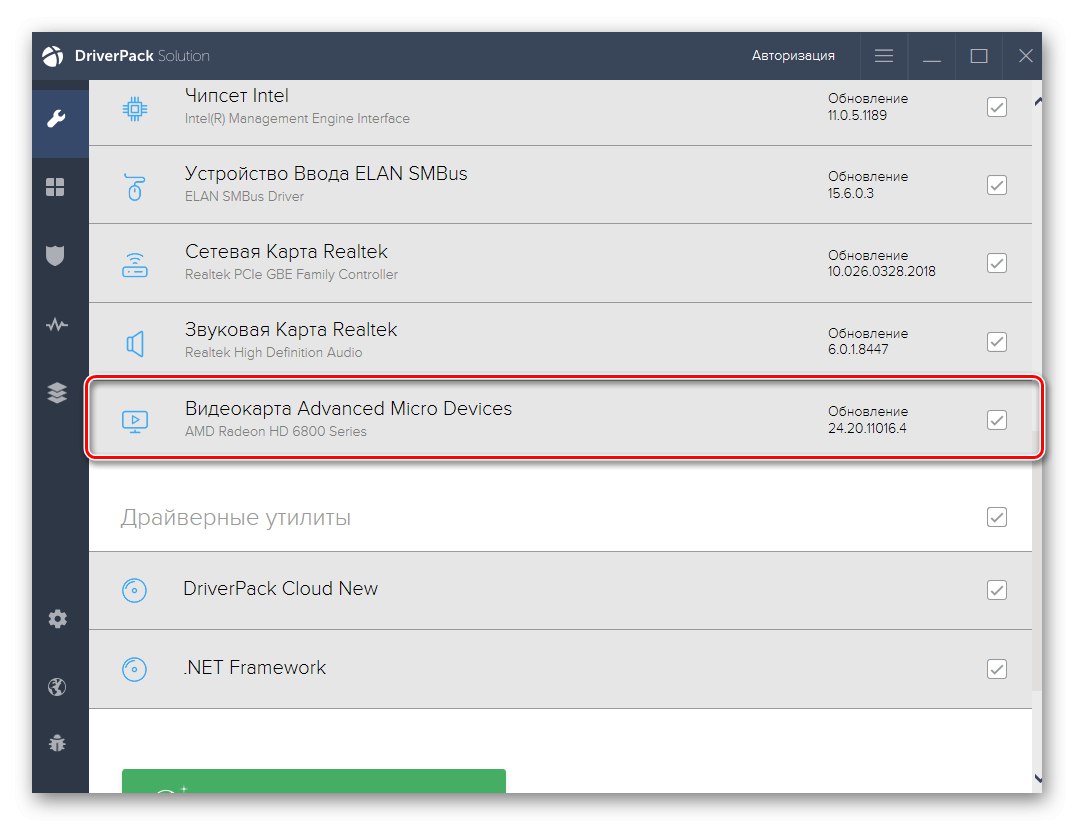
Viac informácií: Inštalácia ovládačov pomocou riešenia DriverPack
Ako ste pochopili, existuje veľké množstvo takýchto programov, takže v prípade, že vám DriverPack Solution nevyhovuje, nebude ťažké nájsť podobné riešenie, ale s pohodlnejším ovládaním alebo pokročilou funkčnosťou, ak je to potrebné. Špeciálne pre toto je na našej webovej stránke recenzia, ktorá obsahuje najlepších a najpopulárnejších predstaviteľov takéhoto softvéru. Kliknutím na nadpis nižšie si prečítate stručný popis všetkých prítomných programov a prejdete na podrobný prehľad, aby ste určili, ktorá voľba sa vám páči, stiahnite si ju a nainštalujte ovládače pre myš A4Tech Bloody R8 a ďalšie počítačové príslušenstvo alebo periférie.
Viac informácií: Najlepší softvér na inštaláciu ovládačov
Metóda 3: Hardvérové ID myši
Zvažované zariadenie ako každé vstavané alebo periférne zariadenie má jedinečný identifikátor, ktorý je zodpovedný za identifikáciu produktu podľa operačného systému a rôznych programov. Môže sa použiť ako nástroj na vyhľadanie kompatibilných ovládačov pre webové zdroje, ktoré boli vytvorené špeciálne pre tento účel. Hneď však chceme objasniť, že neexistujú žiadne záruky, že na takomto webe nájdete presne grafickú aplikáciu uvedenú vyššie, a nie jednoduché súbory zodpovedné za správne pripojenie A4Tech Bloody R8 k počítaču. Ak vás však táto metóda zaujala, nie je nič ťažké ju implementovať, k čomu vám pomôže ďalší sprievodca na našej webovej stránke, ku ktorému získate prístup prostredníctvom odkazu nižšie.
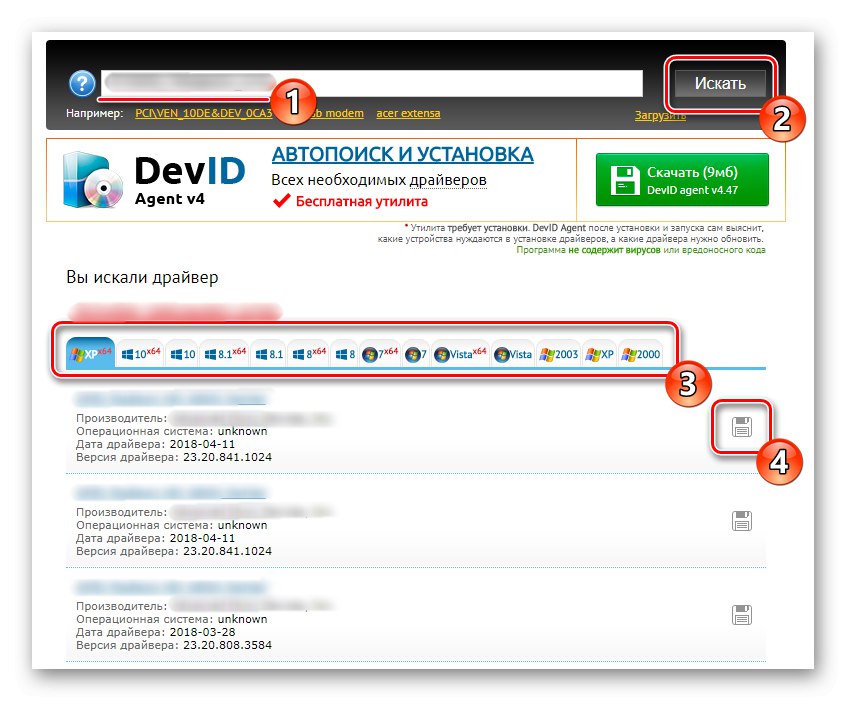
Viac informácií: Ako nájsť vodiča podľa ID
Metóda 4: Štandardné nástroje systému Windows
Možnosť použitia štandardných prostriedkov operačného systému je na poslednom mieste, pretože je zriedka efektívna, a aj keď je možné cez ňu vyhľadať súbory, na pripojenie samotnej myši bude potrebný iba ovládač, ak nastanú problémy s jej fungovaním. Grafický softvér si budete musieť stiahnuť osobitne pomocou jednej z metód opísaných vyššie. Ak ste s touto možnosťou spokojní, spustite skenovanie aktualizácií prostredníctvom ponuky Správca zariadení a počkajte, kým sa kontrola dokončí prostredníctvom oficiálnych serverov Microsoft.
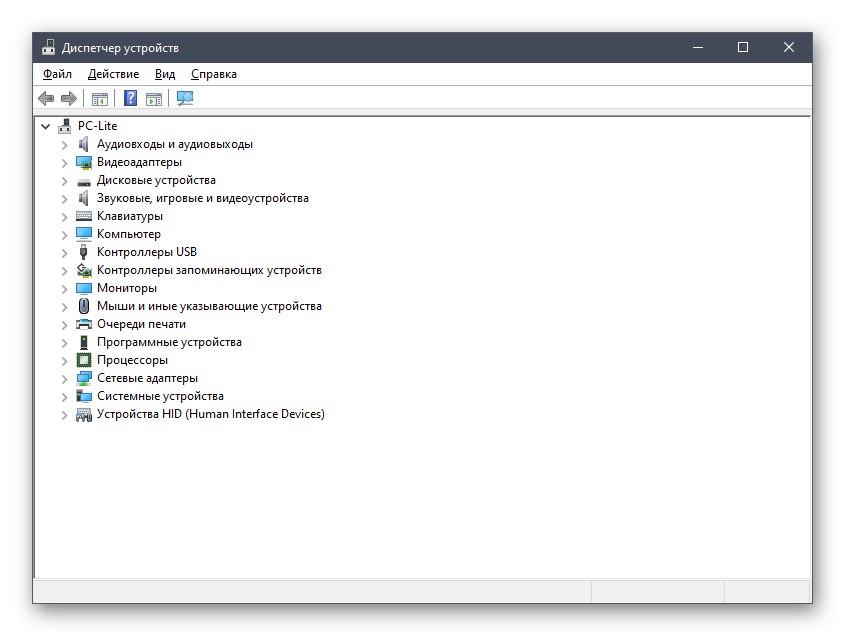
Viac informácií: Inštalácia ovládačov pomocou štandardných nástrojov systému Windows
Po dokončení inštalácie ovládačov pre A4Tech Bloody R8 môžete okamžite pokračovať v nastavovaní tlačidiel, citlivosti a makier. Ak ste si v minulosti zakúpili prémiovú verziu s pokročilou konfiguráciou, nezabudnite ju aktivovať pripojením svojho účtu.